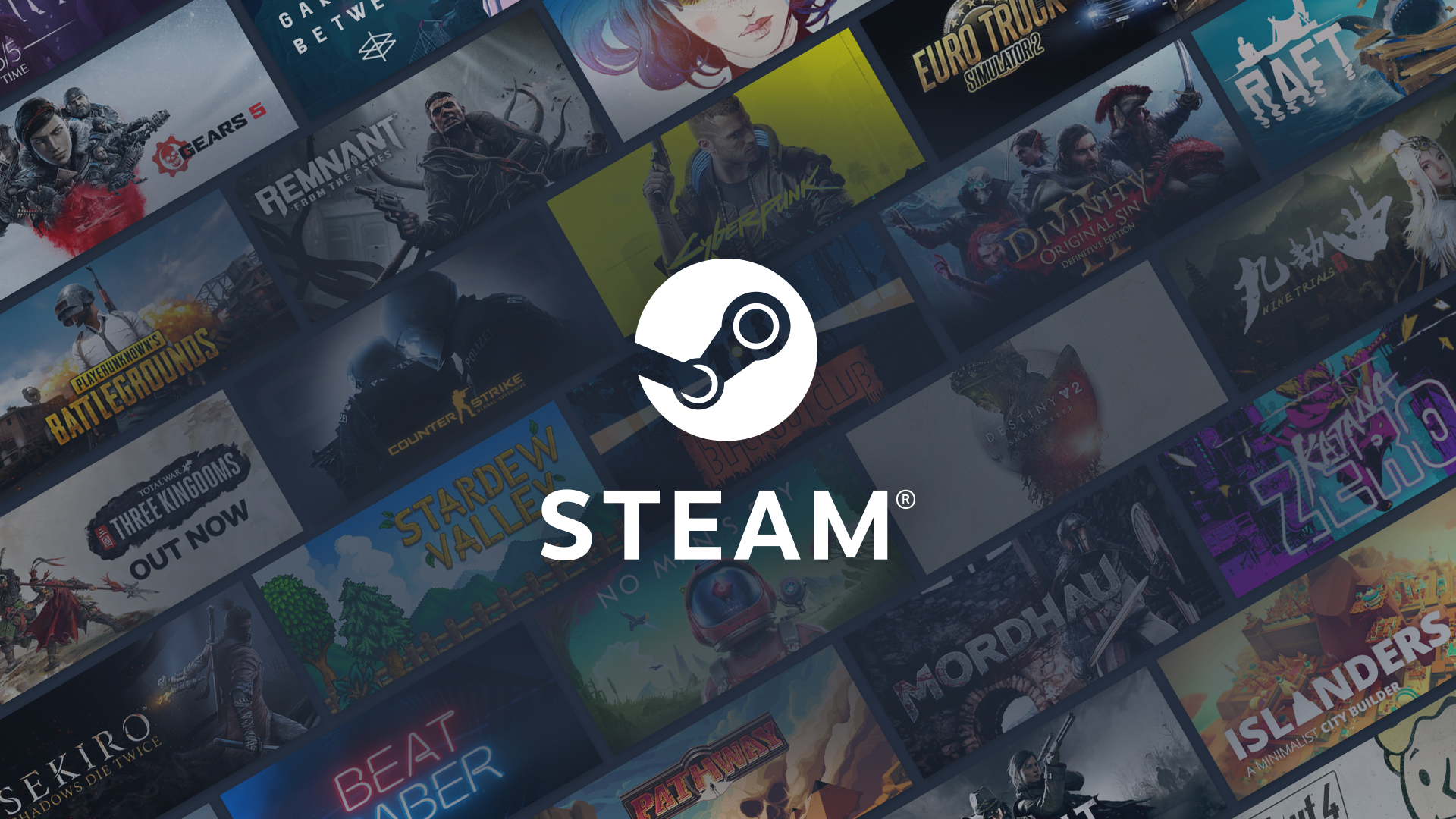Vous n’arrivez pas à jouer à vos jeux préférés sur Steam ? Voici tout ce qu’il faut savoir sur le code d’erreur Steam E20 et comment le résoudre.
Le code d’erreur Steam E20 est une erreur très courante dont les joueurs se plaignent souvent. Elle vous empêche d’accéder à votre bibliothèque de jeux sur Steam. Elle peut se produire pour de multiples raisons et il est très important de résoudre le problème dès qu’il apparaît à l’écran.
Steam est une plateforme de distribution de jeux vidéo de confiance utilisée par des millions de personnes, mais elle n’est pas exempte de bugs et d’erreurs. L’une de ces erreurs ennuyeuses est le code d’erreur Steam E20. Mais ne vous inquiétez pas, car il existe quelques moyens efficaces pour tenter de résoudre cette erreur. Ce guide vous aidera à comprendre pourquoi vous obtenez cette erreur et comment la résoudre.
Pourquoi obtenez-vous le code d’erreur Steam E20 ?
Chaque fois que vous rencontrez le code d’erreur Steam E20, vous obtenez un message disant : « Steam a rencontré un problème et doit être fermé. Nous sommes désolés pour la gêne occasionnée ». Ce problème survient généralement en raison d’une connexion internet lente ou instable. Il peut également se produire parce que le logiciel antivirus ou le pare-feu de Windows ne permet pas à Steam de se connecter aux serveurs nécessaires. Quelle que soit la raison, il est important de résoudre le problème si vous voulez jouer à vos jeux préférés sur Steam. Sans plus attendre, voici ce que vous pouvez faire pour résoudre le code d’erreur E20 de Steam.
Comment réparer le code d’erreur Steam E20 ?
Voici quelques méthodes qui pourraient vous aider à vous débarrasser du code d’erreur Steam E20. Suivez les méthodes ci-dessous et profitez de vos jeux sur Steam.
Vérifiez votre connexion Internet :
La principale raison pour laquelle vous rencontrez cette erreur est une connexion Internet médiocre ou instable. La première chose à faire est d’effectuer un test de vitesse. Si vous utilisez un routeur, essayez de redémarrer votre routeur réseau pour rétablir des connexions correctes.
Désactivez le pare-feu de Windows (temporairement) :
Comme mentionné ci-dessus, le logiciel antivirus ou le pare-feu de Windows considère Steam comme une menace potentielle et ne permet pas à Steam de se connecter aux serveurs nécessaires. Vous pouvez simplement essayer de désactiver le pare-feu Windows ou le logiciel antivirus que vous utilisez et résoudre votre problème. Mais n’oubliez pas de le désactiver temporairement et de le réactiver une fois que vous avez fini de jouer sur Steam.
Videz le cache de Steam :
Les fichiers de jeu corrompus sont souvent à l’origine d’erreurs et de dysfonctionnements. Si c’est le cas, effacez le cache du navigateur Web de Steam et débarrassez-vous des erreurs. Pour ce faire, suivez les étapes de base mentionnées ci-dessous :
- Ouvrez votre compte Steam et cliquez sur l’icône Steam dans le coin supérieur gauche.
- Sélectionnez l’option « Paramètres » et dans l’onglet « Navigateur Web », cliquez simplement sur « Supprimer le cache du navigateur ».
- Confirmez en appuyant sur « OK ».
Lancez Steam en tant qu’administrateur :
- Cliquez avec le bouton droit de la souris sur l’icône Steam > Propriétés.
- Cliquez sur Compatibilité > Exécuter ce programme en tant qu’administrateur.
- Cliquez sur « OK » pour confirmer les modifications.
Désinstaller et réinstaller Steam :
Il s’agit d’une solution très simple qui permet souvent de résoudre les bogues et les problèmes d’erreur. Désinstallez Steam et reconnectez-vous à votre compte Steam pour voir si l’erreur persiste.
Plus de guides :
- Steam – Comment résoudre le problème de Steam qui ne cesse de se charger (septembre 2023)
- Steam – Comment résoudre le problème de l’écran noir de la boutique qui ne se charge pas
- Steam – Comment résoudre le problème de la caisse qui ne fonctionne pas